启用自动恢复功能可减少PPT意外关闭导致的内容丢失。打开PowerPoint→文件→选项→保存,勾选“保存自动恢复信息时间间隔”,设置时间为5-10分钟,并查看自动恢复文件位置以便找回未保存文件。异常关闭后重启通常会自动提示恢复,也可手动查找.asd格式临时文件并另存为.pptx。自动恢复仅为补救措施,仍需频繁使用Ctrl+S保存,配合OneDrive同步、版本历史记录等手段提升安全性。合理配置自动恢复并养成主动保存习惯,能有效防止数据丢失。
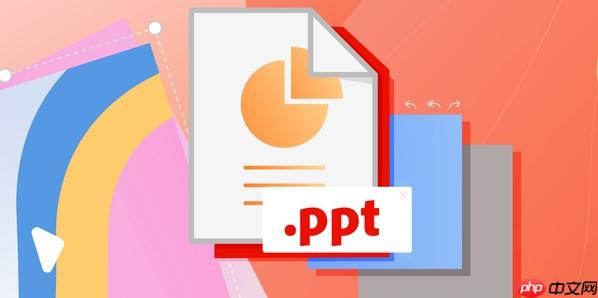
PowerPoint本身不提供像Word或Excel那样的自动保存功能,但可以通过启用“自动恢复”选项来实现类似效果。这样即使程序意外关闭,也能最大限度减少内容丢失。以下是设置PPT自动保存时间间隔的方法。
成品ppt在线生成,百种模板可供选择☜☜☜☜☜点击使用;
通过调整PowerPoint的自动恢复保存频率,可以让系统定期备份未保存的演示文稿。
了解自动恢复文件的存储路径,有助于在需要时手动找回未保存的PPT。
自动恢复只是补救措施,不能完全替代主动保存。
以上就是如何设置PPT幻灯片的自动保存功能_PPT自动保存时间间隔设置方法的详细内容,更多请关注php中文网其它相关文章!

每个人都需要一台速度更快、更稳定的 PC。随着时间的推移,垃圾文件、旧注册表数据和不必要的后台进程会占用资源并降低性能。幸运的是,许多工具可以让 Windows 保持平稳运行。




Copyright 2014-2025 https://www.php.cn/ All Rights Reserved | php.cn | 湘ICP备2023035733号